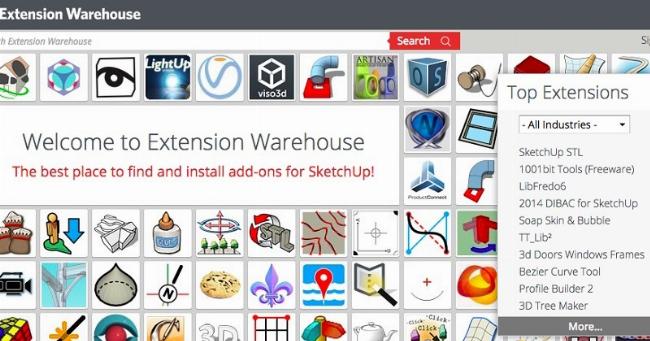Chào mừng các bạn đã quay trở lại với PlayZone Hà Nội! Là một Game Master và người đam mê công nghệ, tôi hiểu rằng thế giới kỹ thuật số không chỉ có game. Đôi khi, chúng ta cần những công cụ mạnh mẽ để biến ý tưởng thành hiện thực, và SketchUp là một trong số đó. Dù đã ra mắt khá lâu, SketchUp 2015 vẫn là lựa chọn yêu thích của nhiều người bởi sự ổn định và giao diện quen thuộc. Nếu bạn đang tìm kiếm Hướng Dẫn Cài đặt Sketchup 2015 một cách đầy đủ và dễ hiểu nhất, thì bạn đã đến đúng nơi rồi đấy! Trong bài viết này, chúng ta sẽ cùng nhau đi qua từng bước cài đặt, từ chuẩn bị cho đến khắc phục các lỗi thường gặp, đảm bảo bạn có thể sử dụng phần mềm này một cách mượt mà.
Chuẩn Bị Trước Khi Cài Đặt SketchUp 2015
Trước khi bắt tay vào quá trình cài đặt, việc chuẩn bị kỹ lưỡng là cực kỳ quan trọng. Điều này giúp bạn tránh được những trục trặc không đáng có và đảm bảo phần mềm hoạt động trơn tru sau khi cài đặt.
Cấu Hình Yêu Cầu Hệ Thống
SketchUp 2015 không đòi hỏi cấu hình quá “khủng”, nhưng việc kiểm tra xem máy tính của bạn có đáp ứng được các yêu cầu tối thiểu hay không là điều cần thiết. Dưới đây là những gì bạn cần lưu ý:
- Hệ điều hành: Windows 7, Windows 8, Windows 10 (phiên bản 64-bit được khuyến nghị). Mac OS X 10.9 (Mavericks) hoặc mới hơn.
- Bộ xử lý (CPU): 1 GHz trở lên.
- Bộ nhớ RAM: 4 GB trở lên (8 GB được khuyến nghị).
- Dung lượng ổ cứng trống: 500 MB trở lên để cài đặt.
- Card đồ họa: Card đồ họa 3D với bộ nhớ 512 MB trở lên và hỗ trợ tăng tốc phần cứng OpenGL 3.0 trở lên. Đảm bảo driver card đồ họa được cập nhật mới nhất.
- Màn hình: Độ phân giải 1024×768 trở lên.
- Các phần mềm hỗ trợ: Internet Explorer 9 trở lên (Windows), .NET Framework 4.0, C++ Redistributable.
Việc đảm bảo cấu hình máy đáp ứng yêu cầu là bước đầu tiên và quan trọng nhất trong hướng dẫn cài đặt SketchUp 2015. Nếu máy tính quá cũ, bạn có thể gặp hiện tượng chậm, giật lag khi sử dụng.
Nơi Tải Xuống Bộ Cài Đặt SketchUp 2015
Tìm kiếm nguồn tải xuống đáng tin cậy là một thách thức. Phiên bản 2015 không còn được Trimble hỗ trợ chính thức trên trang chủ, vì vậy bạn cần tìm các nguồn đáng tin cậy khác. Hãy cẩn thận với các website không rõ nguồn gốc có thể chứa virus hoặc phần mềm độc hại. Tốt nhất, bạn nên tìm các diễn đàn kiến trúc, thiết kế hoặc các trang web chia sẻ phần mềm uy tín mà cộng đồng tin dùng.
Khi tải về, bạn sẽ nhận được một file cài đặt dạng .exe (đối với Windows) hoặc .dmg (đối với Mac). Dung lượng file cài đặt không quá lớn, thường dưới 200MB.
Các Phần Mềm Hỗ Trợ Cần Thiết
SketchUp, giống như nhiều phần mềm chuyên nghiệp khác, cần sự hỗ trợ từ các thư viện hệ thống để hoạt động ổn định. Hai trong số những phần mềm hỗ trợ quan trọng nhất là:
- .NET Framework 4.0 hoặc cao hơn: Đây là một nền tảng phát triển ứng dụng của Microsoft, cung cấp các thư viện cần thiết cho nhiều chương trình Windows.
- Microsoft Visual C++ Redistributable: Cung cấp các thư viện runtime cho các ứng dụng được viết bằng ngôn ngữ C++. Thường bạn sẽ cần phiên bản 2010, 2012 hoặc 2013 tùy thuộc vào phiên bản SketchUp và hệ điều hành.
Thông thường, bộ cài đặt SketchUp sẽ tự động kiểm tra và yêu cầu bạn cài đặt các phần mềm này nếu chưa có. Tuy nhiên, đôi khi việc cài đặt thủ công trước khi chạy bộ cài SketchUp có thể giúp tránh lỗi. Việc chuẩn bị đầy đủ các yếu tố này sẽ giúp quá trình hướng dẫn cài đặt SketchUp 2015 của bạn diễn ra suôn sẻ hơn nhiều. Nếu bạn từng tìm hiểu về quy trình cài đặt các phần mềm thiết kế khác, có thể bạn sẽ thấy nó có những điểm tương đồng. Chẳng hạn, quá trình hướng dẫn crack revit 2015 cho một phần mềm kiến trúc khác cũng đòi hỏi sự cẩn trọng và tuân thủ các bước nhất định để đảm bảo thành công.
Hướng Dẫn Cài Đặt SketchUp 2015 Từng Bước
Sau khi đã chuẩn bị đầy đủ các yêu cầu về cấu hình và phần mềm hỗ trợ, giờ là lúc chúng ta bắt đầu quá trình cài đặt chính. Hãy làm theo từng bước dưới đây một cách cẩn thận.
- Chạy File Cài Đặt: Tìm đến file cài đặt SketchUp 2015 mà bạn đã tải xuống (ví dụ:
SketchUpPro-en.exe). Chuột phải vào file và chọn “Run as administrator” (Chạy với quyền quản trị) để tránh các vấn đề về quyền truy cập. - Chọn Ngôn Ngữ: Một cửa sổ sẽ xuất hiện, yêu cầu bạn chọn ngôn ngữ cài đặt. Chọn ngôn ngữ bạn muốn sử dụng (thường là English hoặc ngôn ngữ phù hợp với bạn) và nhấn OK.
- Trình Cài Đặt (Installer): Cửa sổ trình cài đặt SketchUp 2015 sẽ hiện ra. Nhấn “Next” để tiếp tục.
- Thỏa Thuận Giấy Phép (License Agreement): Đọc kỹ hoặc lướt qua thỏa thuận giấy phép. Bạn cần tích chọn “I accept the terms in the License Agreement” (Tôi đồng ý với các điều khoản trong Thỏa thuận Giấy phép) để tiếp tục. Nhấn “Next”.
- Chọn Thư Mục Cài Đặt: Trình cài đặt sẽ hiển thị đường dẫn mặc định để cài đặt SketchUp (thường là
C:Program FilesSketchUpSketchUp 2015). Bạn có thể nhấn “Change…” để chọn thư mục khác nếu muốn, nhưng nên giữ nguyên đường dẫn mặc định trừ khi có lý do đặc biệt. Nhấn “Next”. - Sẵn Sàng Cài Đặt: Màn hình cuối cùng của phần chuẩn bị sẽ hiển thị tóm tắt các lựa chọn của bạn. Nhấn “Install” để bắt đầu quá trình cài đặt.
- Quá Trình Cài Đặt: Trình cài đặt sẽ sao chép các file cần thiết vào máy tính của bạn. Quá trình này có thể mất vài phút tùy thuộc vào tốc độ máy tính. Bạn có thể thấy cửa sổ Command Prompt hoặc các cửa sổ cài đặt phụ hiện lên rồi tự động đóng lại – đây là quá trình cài đặt các phần mềm hỗ trợ như .NET Framework hoặc C++ Redistributable nếu chúng chưa có.
- Hoàn Thành Cài Đặt: Sau khi quá trình sao chép file hoàn tất, trình cài đặt sẽ thông báo “Completed” (Hoàn thành) hoặc “Setup is complete” (Thiết lập đã hoàn tất). Tích chọn hoặc bỏ tích tùy chọn “Run SketchUp” (Chạy SketchUp) nếu bạn muốn mở chương trình ngay lập tức. Nhấn “Finish” để đóng trình cài đặt.
Chúc mừng! Bạn đã hoàn thành các bước cơ bản trong hướng dẫn cài đặt SketchUp 2015. Giờ đây, bạn đã có thể tìm thấy biểu tượng SketchUp 2015 trên màn hình hoặc trong menu Start.
Trích dẫn chuyên gia: “Nhiều người nghĩ cài phần mềm là chuyện nhỏ, nhưng việc tuân thủ đúng từng bước, đặc biệt là chạy với quyền quản trị và kiểm tra các phần mềm phụ trợ, là yếu tố quyết định sự ổn định ban đầu. Đừng bỏ qua những chi tiết nhỏ!” – Ông Trần Minh Khôi, Chuyên gia phần mềm đồ họa.
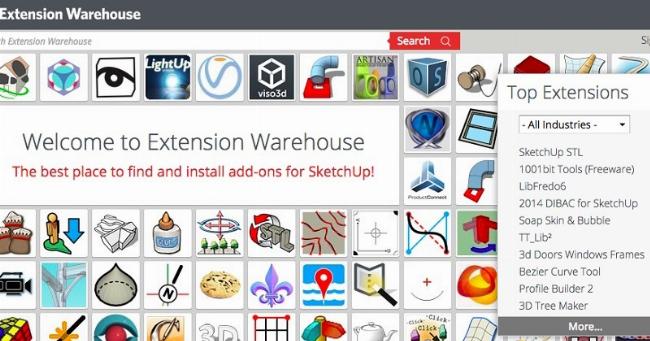 Màn hình trình cài đặt hiển thị các bước trong hướng dẫn cài đặt SketchUp 2015
Màn hình trình cài đặt hiển thị các bước trong hướng dẫn cài đặt SketchUp 2015
Kích Hoạt SketchUp 2015 (Phiên Bản Dùng Thử & Bản Quyền)
Sau khi cài đặt thành công, SketchUp 2015 thường sẽ chạy ở chế độ dùng thử (Trial) trong một khoảng thời gian nhất định (thường là 30 ngày). Để sử dụng lâu dài, bạn cần kích hoạt bản quyền.
- Kích hoạt Bản quyền: Nếu bạn đã mua giấy phép sử dụng SketchUp Pro 2015, bạn sẽ nhận được một Serial Number và Authorization Code. Khi mở SketchUp lần đầu hoặc sau khi hết hạn dùng thử, chương trình sẽ yêu cầu bạn nhập thông tin này để kích hoạt bản quyền chính thức. Nhập chính xác các mã số được cung cấp và làm theo hướng dẫn trên màn hình.
- Phiên bản Dùng Thử: Nếu bạn chỉ muốn trải nghiệm, bạn có thể sử dụng phiên bản dùng thử trong 30 ngày. Sau thời gian này, một số tính năng (đặc biệt là các tính năng của bản Pro) sẽ bị giới hạn hoặc chương trình sẽ không cho phép lưu/xuất file.
Đối với một số người dùng cá nhân hoặc sinh viên không có khả năng mua bản quyền, việc tìm kiếm các phương pháp “kích hoạt” khác là phổ biến. Tuy nhiên, cần lưu ý rằng việc sử dụng phần mềm không có bản quyền có thể vi phạm pháp luật và tiềm ẩn rủi ro về bảo mật. Nếu bạn quan tâm đến các phương pháp này, bạn có thể tham khảo thêm các nguồn thông tin liên quan. Chẳng hạn, có những hướng dẫn chi tiết về hướng dẫn crack sketchup 2015 có thể giúp bạn hiểu rõ hơn về quy trình này, nhưng hãy cân nhắc kỹ lưỡng về các rủi ro đi kèm.
Trích dẫn chuyên gia: “Bản quyền phần mềm là vấn đề cần được tôn trọng. Đối với người dùng chuyên nghiệp, đầu tư vào bản quyền không chỉ là tuân thủ luật mà còn đảm bảo sự hỗ trợ tốt nhất từ nhà phát triển và tính ổn định khi làm việc. Tuy nhiên, với mục đích học tập hoặc làm quen, phiên bản dùng thử là một khởi đầu tốt.” – Ông Trần Minh Khôi, Chuyên gia phần mềm đồ họa.
Khắc Phục Một Số Lỗi Thường Gặp Khi Cài Đặt SketchUp 2015
Dù đã làm theo hướng dẫn cài đặt SketchUp 2015 cẩn thận, đôi khi bạn vẫn có thể gặp phải một số lỗi. Đừng lo lắng, hầu hết các lỗi này đều có cách khắc phục.
Lỗi Thiếu File Hoặc Thư Viện (.NET Framework, C++ Redistributable)
Đây là lỗi phổ biến nhất. Chương trình cài đặt báo thiếu các file .dll hoặc không thể khởi động.
- Cách khắc phục: Lỗi này thường xảy ra do máy tính của bạn thiếu hoặc có phiên bản cũ của .NET Framework và Microsoft Visual C++ Redistributable.
- Truy cập trang web chính thức của Microsoft để tải xuống và cài đặt phiên bản mới nhất của .NET Framework (đảm bảo là phiên bản 4.0 trở lên hoặc phiên bản được SketchUp yêu cầu).
- Tải xuống và cài đặt các gói Microsoft Visual C++ Redistributable cho cả phiên bản 32-bit và 64-bit (x86 và x64) của các năm 2010, 2012, 2013 (hoặc các phiên bản được bộ cài SketchUp đề xuất). Khởi động lại máy tính sau khi cài đặt xong các phần mềm hỗ trợ này, sau đó thử chạy lại bộ cài SketchUp.
Lỗi Không Tương Thích Hệ Điều Hành (Đặc Biệt Trên Windows 10)
SketchUp 2015 được thiết kế cho Windows 7/8, nên khi cài trên Windows 10, đôi khi bạn có thể gặp vấn đề tương thích.
- Cách khắc phục:
- Chạy file cài đặt với quyền quản trị viên như đã hướng dẫn.
- Nếu vẫn lỗi, thử chạy trình cài đặt ở chế độ tương thích (Compatibility Mode). Chuột phải vào file cài đặt > Properties > Compatibility > Tích chọn “Run this program in compatibility mode for:” và chọn “Windows 7” hoặc “Windows 8”. Nhấn Apply, OK và chạy lại.
Lỗi Liên Quan Đến Card Đồ Họa
Lỗi này thường xuất hiện khi mở SketchUp, màn hình bị đen, hiển thị sai màu hoặc chương trình bị crash khi sử dụng các công cụ đồ họa.
- Cách khắc phục:
- Cập nhật Driver Card Đồ Họa: Đây là giải pháp quan trọng nhất. Truy cập trang web chính thức của nhà sản xuất card đồ họa (NVIDIA, AMD, Intel) và tải xuống phiên bản driver mới nhất phù hợp với mẫu card và hệ điều hành của bạn. Gỡ cài đặt driver cũ trước khi cài driver mới để tránh xung đột.
- Kiểm Tra OpenGL: Đảm bảo card đồ họa của bạn hỗ trợ OpenGL 3.0 trở lên. SketchUp 2015 phụ thuộc nhiều vào OpenGL để tăng tốc đồ họa 3D.
- Vô hiệu hóa tăng tốc phần cứng (tạm thời): Trong trường hợp khẩn cấp, bạn có thể thử vô hiệu hóa tăng tốc phần cứng trong cài đặt của SketchUp (nếu chương trình đủ ổn định để mở). Tuy nhiên, điều này sẽ làm giảm hiệu suất đáng kể.
Đối mặt với những lỗi kỹ thuật phức tạp đôi khi có thể gây nản lòng. Trong những lúc như vậy, việc giữ bình tĩnh và tìm hiểu kỹ vấn đề là chìa khóa. Có lẽ việc tạm gác công việc lại và dành vài phút để tĩnh tâm, như hướng dẫn ngồi thiền, có thể giúp bạn lấy lại sự tập trung và tìm ra giải pháp hiệu quả hơn.
Trích dẫn chuyên gia: “Khi gặp lỗi, đừng vội hoảng loạn. Hãy đọc kỹ thông báo lỗi (nếu có) và tìm kiếm giải pháp trên các diễn đàn hoặc website hỗ trợ chính thức. Hầu hết các vấn đề bạn gặp phải đều đã có người khác đối diện và tìm ra cách xử lý.” – Ông Trần Minh Khôi, Chuyên gia phần mềm đồ họa.
 Hình ảnh minh họa một lỗi thường gặp khi cài đặt SketchUp 2015, chẳng hạn như thông báo lỗi thiếu file DLL.
Hình ảnh minh họa một lỗi thường gặp khi cài đặt SketchUp 2015, chẳng hạn như thông báo lỗi thiếu file DLL.
Tại Sao SketchUp 2015 Vẫn Được Ưa Chuộng?
Dù đã có nhiều phiên bản mới hơn được ra mắt, SketchUp 2015 vẫn giữ một vị trí đặc biệt trong lòng nhiều người dùng. Lý do là gì?
- Tính Ổn Định: Đối với nhiều hệ thống cũ hoặc cấu hình trung bình, phiên bản 2015 hoạt động rất ổn định và ít gặp lỗi vặt hơn các phiên bản mới đôi khi đòi hỏi phần cứng mạnh hơn.
- Giao Diện Quen Thuộc: Nhiều người đã làm quen với SketchUp từ những phiên bản cũ và cảm thấy thoải mái với giao diện của 2015, không muốn mất thời gian làm quen lại với những thay đổi nhỏ ở các bản sau.
- Yêu Cầu Cấu Hình Thấp: So với các phiên bản mới hơn, 2015 “dễ thở” hơn rất nhiều về mặt phần cứng, cho phép người dùng với máy tính không quá mạnh vẫn có thể làm việc hiệu quả.
- Đủ Tính Năng: Đối với nhiều công việc mô hình hóa 3D cơ bản hoặc trung bình, các tính năng có sẵn trong SketchUp 2015 là hoàn toàn đủ dùng. Các plugin phổ biến thời điểm đó cũng tương thích tốt với phiên bản này.
Tất nhiên, các phiên bản mới hơn có những cải tiến đáng kể về hiệu suất, tính năng và khả năng tương thích với các công nghệ mới. Tuy nhiên, nếu bạn có lý do cụ thể (ví dụ: yêu cầu của một dự án cũ, hạn chế về phần cứng), việc chọn và nắm vững hướng dẫn cài đặt SketchUp 2015 vẫn là một lựa chọn hợp lý.
Kết Luận
Hy vọng với bài hướng dẫn cài đặt SketchUp 2015 chi tiết từ A-Z này, bạn đã có thể tự tin cài đặt và bắt đầu sử dụng phần mềm mô hình hóa 3D tuyệt vời này. Chúng ta đã cùng nhau đi qua các bước chuẩn bị cần thiết, quy trình cài đặt từng bước, cách kích hoạt và cả những giải pháp cho các lỗi thường gặp.
SketchUp 2015, dù không còn mới nhất, vẫn là một công cụ mạnh mẽ và đáng tin cậy cho nhiều mục đích. Quan trọng là bạn nắm vững cách cài đặt và vận hành nó một cách hiệu quả.
Nếu bạn có bất kỳ câu hỏi nào trong quá trình cài đặt hoặc gặp phải lỗi mà bài viết chưa đề cập, đừng ngần ngại để lại bình luận bên dưới nhé! Cộng đồng PlayZone Hà Nội luôn sẵn sàng hỗ trợ. Chúc các bạn thành công và có những trải nghiệm tuyệt vời với SketchUp 2015!